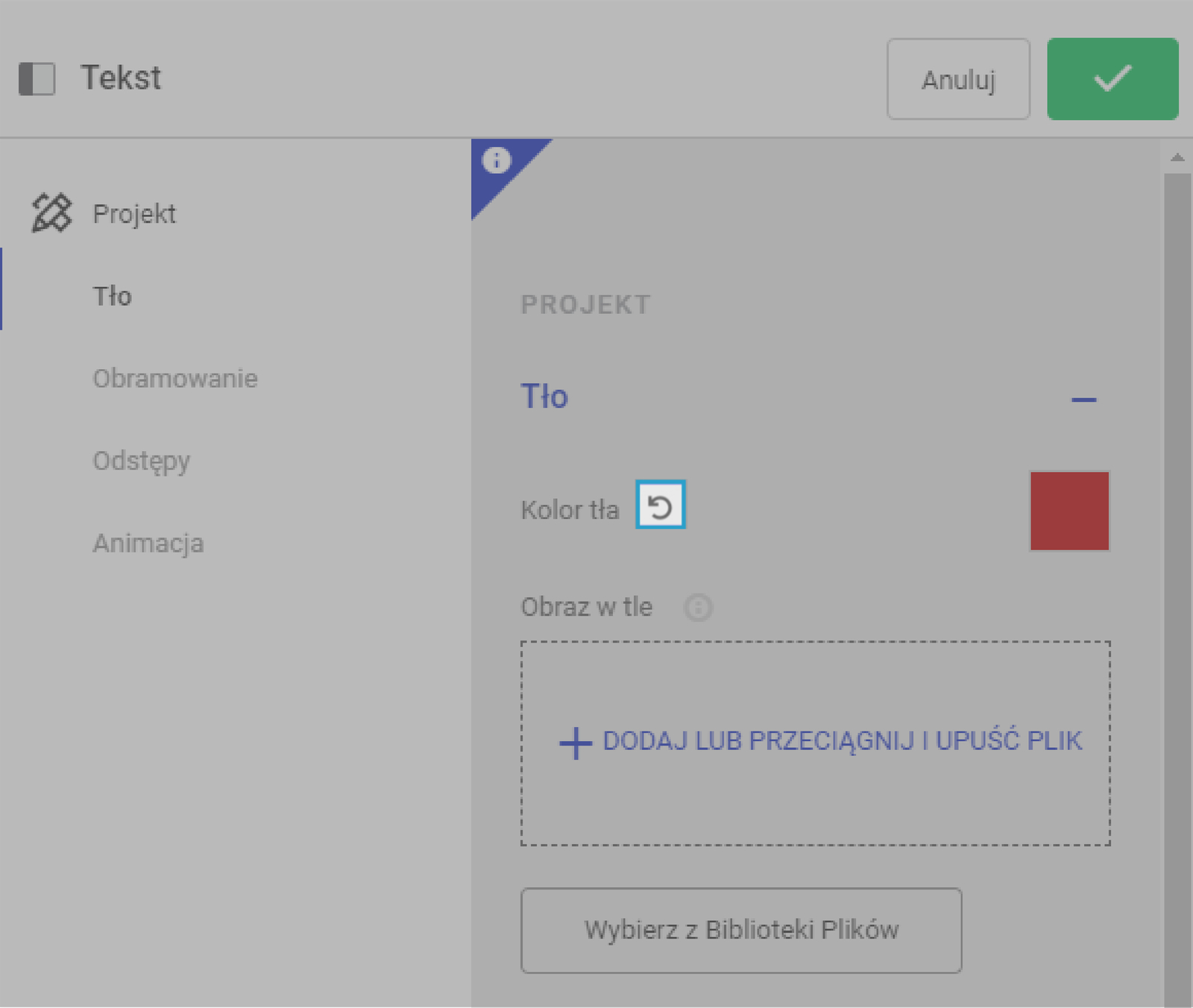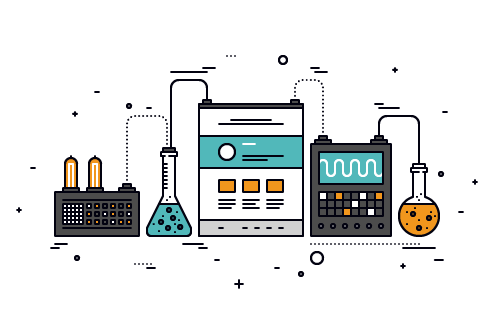podstawy
Narzędzia do anulowania zmian: funkcja cofania i resetu
Edytor zawiera dwa narzędzia służące do anulowania zmian, z którymi koniecznie trzeba być zaznajomionym podczas tworzenia stron internetowych. Są to funkcje cofania i resetu. Funkcje te umożliwiają przywrócenie wcześniejszej wersji witryny, aby anulować wprowadzone zmiany i wrócić do pierwotnych ustawień danego elementu.
funkcja cofania
Funkcja cofania oznaczona jest symbolem zegarka, znajdującym się w prawym, górnym rogu ekranu, pod elementami Podgląd i Publikuj. Funkcja ta umożliwia wyświetlenie ostatnich 30 zmian wprowadzonych na stronie, uporządkowanych od wersji najnowszej do najstarszej, a także przywrócenie jednej z tych wersji.

Używanie funkcji cofania
Po kliknięciu ikonki cofania wyświetli się rozwijana lista zawierająca 30 ostatnich zmian, uporządkowanych od najnowszych do najstarszych. Odszukaj zmianę, którą chcesz anulować, a następnie kliknij ją. W części głównej edytora wyświetli się podgląd strony od momentu wprowadzenia zmiany.
Po kliknięciu funkcji cofania, możesz przejrzeć wcześniejszą wersję strony w edytorze, zanim rzeczywiście ją przywrócisz. Jeżeli stwierdzisz, że jest to właśnie ta wersja, którą chcesz przywrócić, kliknij Zastosuj. Zostaną wówczas przywrócone wszystkie ustawienia określonej wersji strony. Jeżeli nie chcesz dokonać zmian, kliknij Anuluj. Zmiany nie zostaną wtedy wprowadzone.
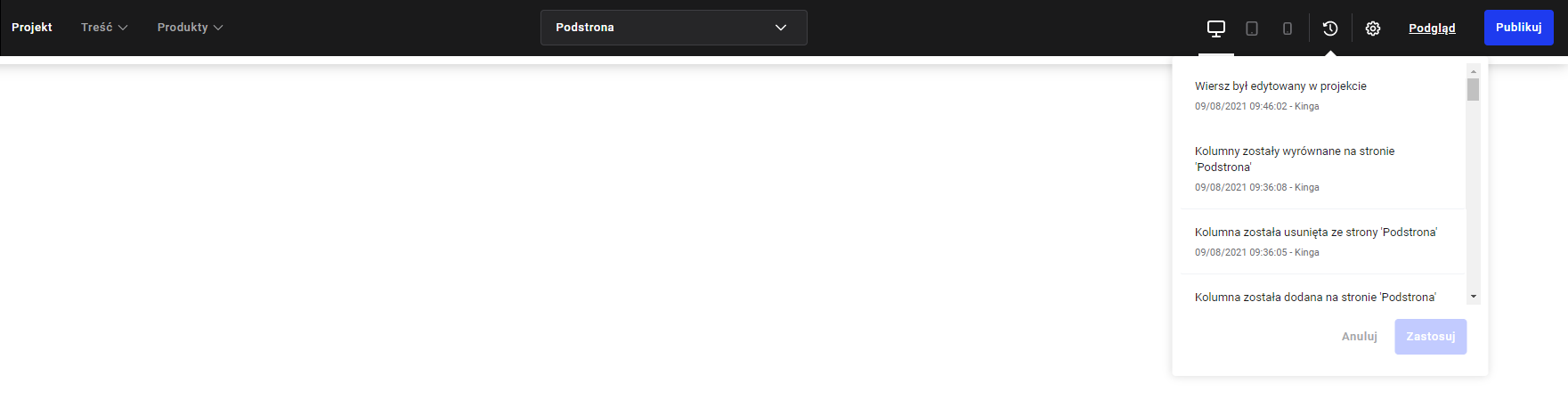
reset
Podczas, gdy funkcja cofania dotyczy wszystkich zmian wprowadzonych na stronie, funkcja resetu dotyczy tylko zmian w zakresie wyglądu. Symbol resetu - okrągła strzałka - znajduje się po lewej stronie, obok wszystkich opcji wyboru stylu modułów, kolumn i wierszy. Użycie tej funkcji umożliwia przywrócenie pierwotnego projektu określonego elementu (czyli tego projektu, który wyświetlał się tuż po dodaniu danego modułu).
Używanie funkcji resetu
Funkcję resetu znajdziesz we właściwościach wyglądu danego elementu, np. w ustawieniach koloru tła, obramowania i odstępów. Symbol funkcji resetu wyświetli się, gdy najedziesz kursorem na jedną z opcji zmiany wyglądu. Kliknij na symbol resetu, jeżeli chcesz przywrócić pierwotny wygląd danego elementu, a następnie kliknij Zapisz. Pamiętaj, że spowoduje to usunięcie wszystkich zmian wyglądu, które wprowadziłeś na danym elemencie od momentu utworzenia go po raz pierwszy.